Oboustranné kopírování
Pokud na obrazovce Kopírovat (Copy) vyberete pro nastavení 2stran. nast. tisku (2-sidedPrintSetting) možnost 2stranné (2-sided), je možno okopírovat dva jednostránkové originály z obou stran na jeden list papíru.
Pokud navíc v nastavení Obous.sken. v ADF (ADF duplex scan) vyberete hodnotu Oboustr. (Duplex), můžete provádět oboustranné skenování nebo kopírování.
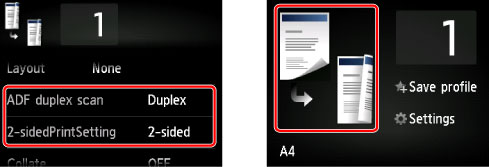
Vyberte místo vložení originálů a upravte nastavení kopírování podle toho, který způsob oboustranného kopírování použijete.
-
Jednostranný na oboustranný
Místo vložení originálu: skleněná deska nebo podavač ADF (automatický podavač dokumentů)
Obous.sken. v ADF (ADF duplex scan): Jednostr. (Simplex)
2stran. nast. tisku (2-sidedPrintSetting): 2stranné (2-sided)
 Poznámka
Poznámka-
Pokud klepnete na možnost 2stranné (2-sided) v nabídce 2stran. nast. tisku (2-sidedPrintSetting) a poté klepnete na možnost Upřesnit (Advanced), lze vybrat orientaci a sešívanou stranu papíru. Můžete se také rozhodnout, zda chcete při vkládání originálu na skleněnou desku zobrazit obrazovku s náhledem.
-
Když vyberete položku Orientace: Na výšku (Orientation: Portrait) a Výs.: vazba delší str. (Output: Long side bind):
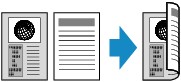
-
Když vyberete položku Orientace: Na výšku (Orientation: Portrait) a Výs.: vazba krat. str. (Output: Short side bind):
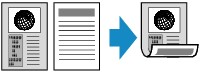
-
Když vyberete položku Orientace: Na šířku (Orientation: Landscape) a Výs.: vazba delší str. (Output: Long side bind):

-
Když vyberete položku Orientace: Na šířku (Orientation: Landscape) a Výs.: vazba krat. str. (Output: Short side bind):
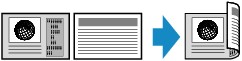
-
-
Oboustranný na jednostranný
Místo vložení originálu: Podavač ADF (automatický podavač dokumentů)
Obous.sken. v ADF (ADF duplex scan): Oboustr. (Duplex)
2stran. nast. tisku (2-sidedPrintSetting): 1stranné (1-sided)
 Poznámka
Poznámka-
Pokud klepnete na možnost Oboustr. (Duplex) v nabídce Obous.sken. v ADF (ADF duplex scan) a poté klepnete na možnost Upřesnit (Advanced), lze vybrat orientaci a sešívanou stranu originálu.
-
Když vyberete položku Orientace: Na výšku (Orientation: Portrait) a Výs.: vazba delší str. (Output: Long side bind):
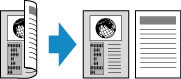
-
Když vyberete položku Orientace: Na výšku (Orientation: Portrait) a Výs.: vazba krat. str. (Output: Short side bind):
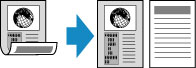
-
Když vyberete položku Orientace: Na šířku (Orientation: Landscape) a Výs.: vazba delší str. (Output: Long side bind):

-
Když vyberete položku Orientace: Na šířku (Orientation: Landscape) a Výs.: vazba krat. str. (Output: Short side bind):
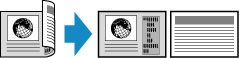
-
-
Oboustranný na oboustranný
Místo vložení originálu: Podavač ADF (automatický podavač dokumentů)
Obous.sken. v ADF (ADF duplex scan): Oboustr. (Duplex)
2stran. nast. tisku (2-sidedPrintSetting): 2stranné (2-sided)
 Poznámka
Poznámka-
Pokud vyberete pro možnost Obous.sken. v ADF (ADF duplex scan) hodnotu Oboustr. (Duplex), lze klepnutím na možnost Upřesnit (Advanced) vybrat orientaci a sešívanou stranu originálu. Pokud vyberete pro možnost 2stran. nast. tisku (2-sidedPrintSetting) hodnotu 2stranné (2-sided), lze klepnutím na možnost Upřesnit (Advanced) vybrat orientaci a sešívanou stranu papíru.
-
Pokud vyberete pro orientaci Orientace: Na výšku (Orientation: Portrait) a pro sešívanou stranu Orig.: vazba del. str. (Original: Long side bind) a Výs.: vazba delší str. (Output: Long side bind):
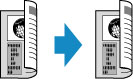
-
Pokud vyberete pro orientaci Orientace: Na výšku (Orientation: Portrait) a pro sešívanou stranu Orig.: vazba krat. str. (Original: Short side bind) a Výs.: vazba krat. str. (Output: Short side bind):
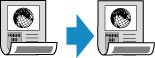
-
Pokud vyberete pro orientaci Orientace: Na šířku (Orientation: Landscape) a pro sešívanou stranu Orig.: vazba del. str. (Original: Long side bind) a Výs.: vazba delší str. (Output: Long side bind):
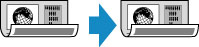
-
Pokud vyberete pro orientaci Orientace: Na šířku (Orientation: Landscape) a pro sešívanou stranu Orig.: vazba krat. str. (Original: Short side bind) a Výs.: vazba krat. str. (Output: Short side bind):
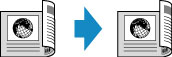
Pokud se sešívané strany pro režimy Oboustr. (Duplex) a 2stranné (2-sided) liší, originály se nakopírují tak, aby byla stránka svisle převrácena.
Např.: Když vyberete položky Orientace: Na šířku (Orientation: Landscape), Orig.: vazba del. str. (Original: Long side bind) a Výs.: vazba krat. str. (Output: Short side bind):
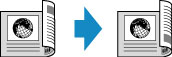
-
Po výběru strany sešití můžete vybrat, zda má být použita obrazovka náhledu. Když klepnete na položku ZAP (ON), zobrazí se obrazovka náhledu, na které lze zkontrolovat orientaci.
 Poznámka
Poznámka
-
Nastavení oboustranného kopírování lze použít v kombinaci s možností Rozvržení 2 na 1 (2-on-1 copy) nebo Rozvržení 4 na 1 (4-on-1 copy).
 Kopírování dvou stránek s přizpůsobením tisku na jednu stránku
Kopírování dvou stránek s přizpůsobením tisku na jednu stránku Kopírování čtyř stránek s přizpůsobením tisku na jednu stránku
Kopírování čtyř stránek s přizpůsobením tisku na jednu stránku -
Pokud kopírujete černobíle, může se intenzita tisku v režimu Oboustranné kopírování lišit od intenzity při kopírování jednostranném.
Při vkládání originálu na skleněnou desku:
-
Před skenováním:
Pokud je aktivní funkce zobrazení náhledu a u možnosti 2stran. nast. tisku (2-sidedPrintSetting) vyberete hodnotu 2stranné (2-sided), zařízení před naskenováním originálu spustí předskenování. Po jeho dokončení se na displeji LCD zobrazí níže uvedená obrazovka (obrazovka s náhledem).
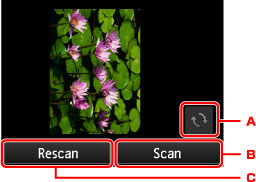
-
Klepnutím otočte originál o 180 stupňů.
-
Klepnutím spusťte skenování originálu.
-
Klepnutím znovu naskenujte originál.
-
-
Po dokončení skenování:
Po naskenování každého listu originálu se zobrazí následující obrazovka.
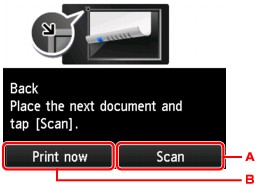
-
Klepnutím spusťte skenování originálu.
Po dokončení skenování odeberte ze skleněné desky list originálu, vložte na skleněnou desku další list a klepněte na tlačítko Skenovat (Scan).
-
Klepnutím spusťte kopírování naskenovaného originálu.
 Poznámka
Poznámka-
Během tisku lze přidat úlohu kopírování.
-

